Contents
Hướng dẫn cách đăng nhập zalo trên máy tính nhanh dễ dàng
Zalo web là một ứng dụng chat và gọi điện trực tuyến được sử dụng rộng rãi và ngày càng phổ biến ở Việt Nam. Nhiều người thành thạo sử dụng Zalo trên ứng dụng điện thoại nhưng lại không biết cách sử dụng trên máy tính cá nhân của mình. Vì vậy trong bài viết này Công Decor sẽ hướng dẫn bạn cách đăng nhập Zalo trên máy tính nhanh chóng và đơn giản hơn bao giờ hết. Cùng theo dõi ngay nhé!
Đăng nhập Zalo trên máy tính có hiện thông báo về điện thoại không?
Khi tiến hành đăng nhập lần đầu tài khoản Zalo trên máy tính, thông báo đăng nhập trên thiết bị lạ sẽ được hiển thị về trên điện thoại của bạn. Đây là một tính năng bảo mật mặc định trên Zalo để bảo vệ tài khoản người dùng bởi những tấn công bất hợp pháp.
Nhờ tính năng thông báo đến số điện thoại chính chủ này, tài khoản của bạn sẽ được bảo vệ an toàn hơn, tránh rủi ro mất thông tin, hay dữ liệu cá nhân.
Cách đăng nhập Zalo Zalo trên máy tính bằng phần mềm Zalo
Để sử dụng Zalo trên máy tính, người dùng có 2 cách: sử dụng Zalo Web hoặc tải phần mềm Zalo PC. Các bước đăng nhập được hướng dẫn chi tiết như dưới đây:
Bước 1: Truy cập ứng dụng Zalo trên máy tính (Nếu máy tính chưa cài, thì bạn thực hiện cài đặt ứng dụng Zalo PC)
Bước 2: Chọn cách Đăng nhập bằng mã QR hoặc Đăng nhập bằng Mã kích hoạt
Bước 3:
- Nếu sử dụng Đăng nhập bằng mã QR, vui lòng mở ứng dụng Zalo trên điện thoại, quét mã QR hiện lên trên màn hình máy tính. Khi đó tài khoản tự động được đăng nhập trên máy tính
Lưu ý: Thao tác quét QR bắt buộc cả điện thoại và máy tính phải có kết nối Internet
- Nếu sử dụng Đăng nhập bằng Mã kích hoạt, tại ô nhập số điện thoại, bạn sẽ nhập số điện thoại mà bạn sử dụng để đăng ký tài khoản Zalo. Sau đó, nhấn vào gửi mã kích hoạt
Nhập mã kích hoạt được gửi qua tin nhắn trên điện thoại vào dòng nhập Mã kích hoạt trên màn hình máy tính
Nhấn Gửi
Bước 4:
Sau khi quét QR hoặc nhập Mã kích hoạt thành công, tài khoản Zalo của bạn sẽ được đăng nhập trên máy tính, đồng thời gửi thông báo đến ứng dụng Zalo trên điện thoại.
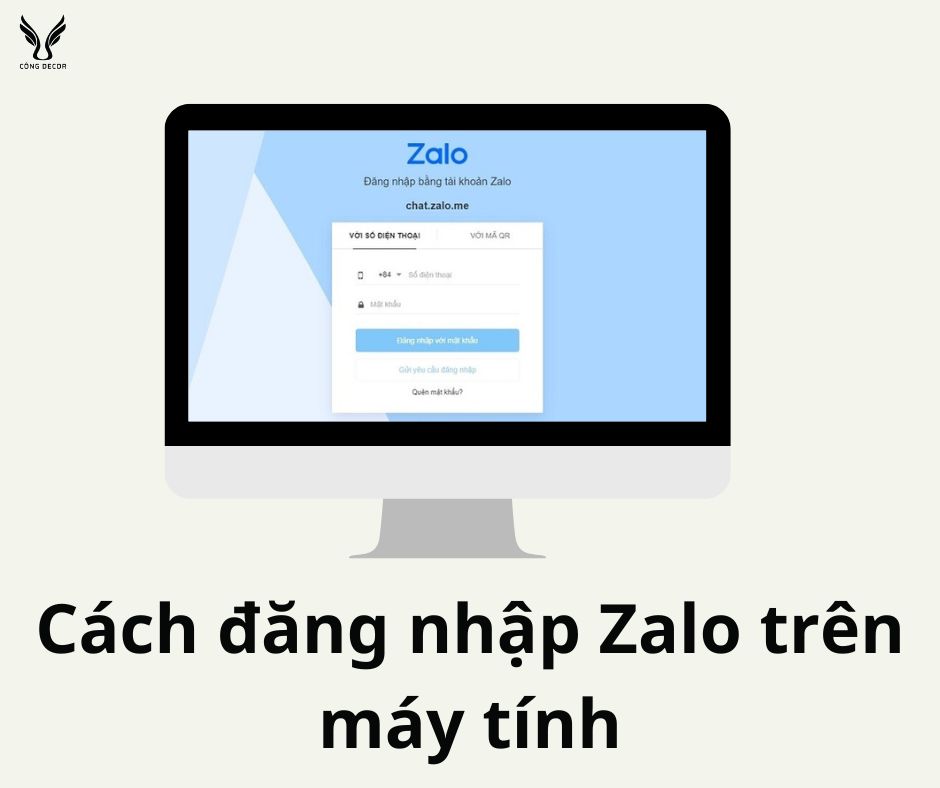
Cách đăng nhập Zalo trên máy tính bằng Zalo Web
Zalo Web là gì?
Zalo Web là phiên bản Zalo chạy trực tiếp online ngay trên trình duyệt website mà không phải tải ứng dụng Zalo về máy tính.
Tại Zalo Web, các tính năng như nhắn tin, gọi điện, gửi tài lệu thông qua tài khoản cá nhân được đảm bảo 100% giống như trên ứng dụng.
Phiên bản này cho phép người dùng sử dụng các tính năng trên Zalo mà không cần tải ứng dụng, thuận tiện trong trường hợp cả hai phiên bản Zalo trên điện thoại và Zalo PC bị lỗi.
Cách đăng nhập Zalo trên máy tính bằng Zalo Web
Đăng nhập bằng Tên và Nhập mật khẩu
Bước 1: Mở trình duyệt Zalo trên máy tính tại đây. Sau đó bạn điền tên đăng nhập và mật khẩu của tài khoản Zalo đang sử dụng lên màn hình.
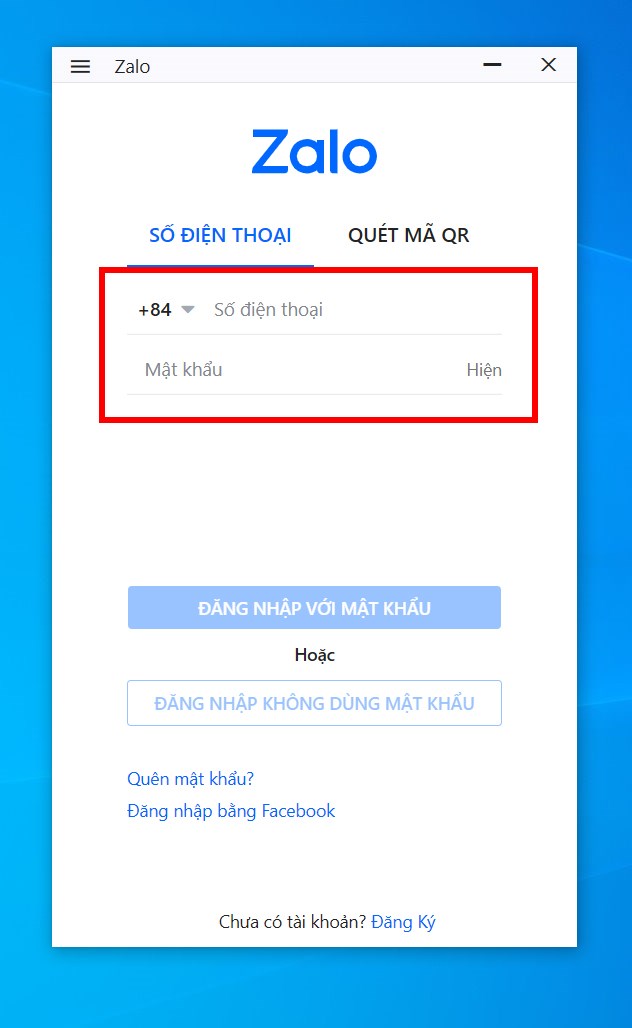
Bước 2: Chọn Đăng nhập với mật khẩu
Bước 3: Chọn xác minh với 2-3 tài khoản bạn đã liên lạc bằng Zalo và bấm Trả lời
Bước 4: Kích hoạt tính năng thông báo tin nhắn mới và chọn bật thông báo để cho phép Zalo truy cập thông báo trên trình duyệt web
Đăng nhập Zalo Web bằng mã QR
Bước 1: Tại màn hình đăng nhập, chọn Đăng nhập Với mã QR
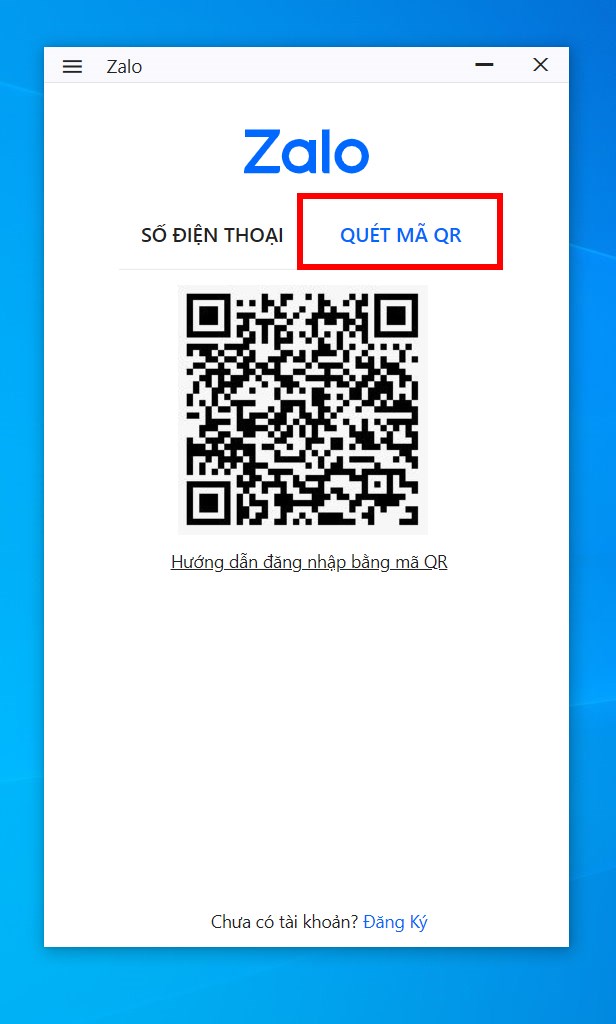
Bước 2: Sử dụng ứng dụng Zalo trên điện thoại, vào mục quét QR, di chuyển đến màn hình PC để thực hiện thao tác quét

Bước 3: Chọn Đăng nhập để bắt đầu sử dụng Zalo Web trên máy tính
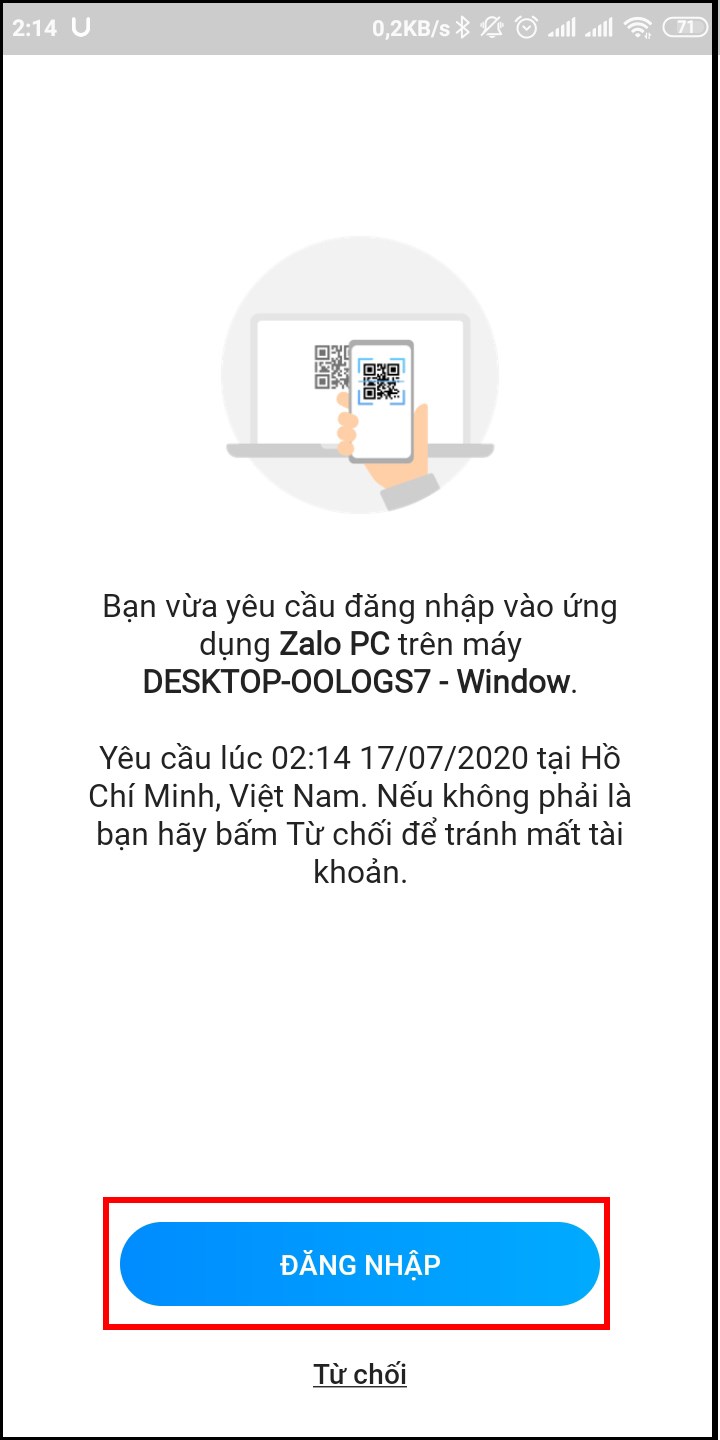
Cách đăng xuất Zalo trên máy tính nhanh chóng, đơn giản
Người dùng nên biết cách đăng xuất Zalo trên máy tính để có thể bảo mật thông tin cá nhân và tài khoản cá nhân khi đăng nhập trên máy lạ. Các bước thực hiện như sau
Bước 1: Chọn biểu tượng bánh răng tại góc dưới bên trái màn hình
Bước 2: Popup hộp thoại, chọn Đăng xuất
Bước 3: Chọn tiếp Đăng xuất ở hộp thoại thông báo tiếp theo để đăng xuất hoàn toàn tài khoản Zalo trên máy tính.
Chúc bạn thực hiện thành công!
Nguồn: https://congdecor.vn/ban-can-biet/cach-dang-nhap-zalo-tren-may-tinh.html